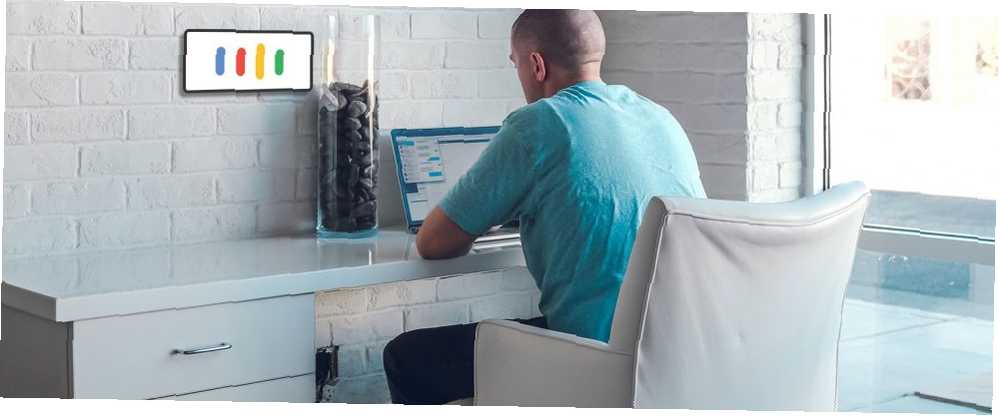
Michael Cain
0
2058
333
Bir ev ofisine sahip olmak oldukça uygun olabilir, ancak bir çok sıkıntı da var. Aşağıdaki akıllı ev ofis fikirleri dikkat dağıtıcı şeyleri azaltmanıza ve gününüzü otomatikleştirmenize yardımcı olacaktır. Hepsinden iyisi, akıllı ev cihazları 5 Kaçırmak İstemediğiniz Kolay ve Uygun Fiyatlı Akıllı Ev Cihazları 5 Kaçırmak İstemediğiniz Kolay ve Uygun Fiyatlı Akıllı Ev Cihazları Bu beş akıllı ev cihazının kurulumu kolaydır, kullanımı kolaydır ve 100 $ altında satın alınabilir - akıllı ev dünyasında yeni olanlar için mükemmel bir çözüm. bu süreçleri başarmanız gerekiyor çok uygun.
Kazacağımız akıllı ev ofis fikirleri şunları içeriyor:
- Ofise girdiğinizde lambalarınızı ve bilgisayarınızı açmak için hareket algılamayı kullanma.
- Ofiste kimse olmadığında ışıkları kapatmak için hareket algılamayı kullanma.
- Almak için ailenizin cep telefonlarının yerini kullanarak “potansiyel kesinti” Birisi eve geldiğinde SMS bildirimi.
- TV ya da ofis ışıklarını doğrudan bilgisayarınızdan kontrol ederek odağı hiç kesmemeniz gerekir.
- Ofisinizdeki herhangi bir cihazı kontrol etmek için sesli komutları Google Assistant veya Amazon Alexa ile kullanma.
Bu şeylerden herhangi biri size harika geliyorsa, o bölüme atlamaktan çekinmeyin. Hepsini görmek istiyorsan, başlayalım..
Not: Bu işlemlerin her biri, her bir akıllı cihazla birlikte gelen kurulum talimatlarını zaten uyguladığınızı ve bunları ev ağınıza bağladığınızı varsayar..
1. Hareket Algılama ile Cihazları Kontrol
Bu görevi gerçekleştirmek için iki akıllı ev cihazını kullanacağız - bir Wi-Fi kamera Eviniz için En İyi 5 Kablosuz Güvenlik Kamerası Eviniz için En İyi 5 Kablosuz Güvenlik Kamerası Kablolu ev güvenlik sistemleri tarafından engellendi mi? Bu tamamen kablosuz güvenlik kameraları, sadece kabloyu kesmek için ihtiyacınız olan şeydir. dahili hareket algılama ve birkaç akıllı fiş ile. Bu projeler için seçilen tüm cihazlar tak ve çalıştır özelliğine sahiptir. Başka bir deyişle, özel bir akıllı ev merkezi yok Şimdi Akıllı Bir Hub mı Almalı veya Birkaç Yıl Beklemelisiniz? Şimdi Akıllı Bir Hub Satın mı Almalı veya Birkaç Yıl Beklemelisiniz? , yönlendirici veya özel teknik uzmanlık gereklidir.
Neden Faydalı?
Hareket algılamayı ofis otomasyonunuza dahil ettiğinizde, ofisinize vardığınızda masa lambasını açmak ve ayrıldığınızda kapatmak gibi çok faydalı şeyler yapmanızı sağlar. Aynı zamanda kontrol etmenizi sağlar özel ofisinizde bulunduğunuz yere bağlı olarak ışıklar veya cihazlar.
Örneğin, bu kurulumda açıklanan Wi-Fi kameranın doğrudan çalışma masanızın dışına işaret etmesini ve çalışma masasının aydınlatmasının otomatik olarak yanmasını sağlayabilirsiniz. Veya bir toplantı masasının üstündeki ışıkları açıp yalnızca orada oturan insanlar olduğunda.

Ne Almanız Gerekiyor
Bu proje için aşağıdaki öğelere ihtiyacınız olacak.
- Bir Wi-Fi kamera. Yerleşik hareket algılamalı bir model bu kılavuzda kullanılandır, ancak yine de herhangi bir Wi-Fi kamerayı (Wi-Fi kamera olarak ayarladığınız bir akıllı telefon dahil) hala eski bir Güvenlik Kamerası Nasıl Alabilirsiniz Akıllı Telefonlar Eski Akıllı Telefonların Dışında Bir Güvenlik Kamerası Ağı Kurma Eski akıllı telefonların kendi DIY ağ güvenlik kamera sisteminizi kurmaktan daha iyi bir kullanımı yoktur - bilmeniz gereken her şeyi size gösteriyoruz!) software Ev Aktivitenizi Google E-Tablolar ve USB Kameralar ile Günlüğe Yazın Ev Aktivitenizi Google E-Tablolar ve USB Kameralar ile Günlüğe Kaydetin Bir USB kameranız ve bilgisayarınız varsa, ucuz bir hareket algılama sistemi kurmak için ihtiyacınız olan her şeye sahipsiniz. .
- Akıllı bir fiş. Gerekli bir hub olmadan akıllı bir fiş kullanmak en kolay yoldur, ancak gerekli değildir.
- Duvara takılan bir lamba: Ofisinizde en anlamlı olan nedir? Bu sizin masa lambanız ya da ofisinizin köşesinde bir zemin lambası olabilir. Veya her ikisini birden fazla akıllı fiş kullanarak kontrol edebilirsiniz.
- Bir IFTTT Hesabı: Bu makalede açıklanan otomasyonların çoğu IFTTT'yi kullanır The Ultimate IFTTT Kılavuzu: Web'in Pro'lu Bir En Güçlü Aracı Kullanın Ultimate IFTTT Rehberi: Web'in Bir Pro'lu Olarak En Güçlü Aracını Kullanın O O Zaman Bu, IFTTT olarak da bilinir Uygulamalarınızın ve cihazlarınızın birlikte çalışmasını sağlamak için ücretsiz web tabanlı servis. Uygulamanızı nasıl oluşturacağınızdan emin değil misiniz? Bu rehber ile birlikte takip edin. çünkü ücretsiz ve kolay, ancak Zapier gibi başka otomasyon servisleri de var. Zapier Çok Adımlı Zap'larla Müthiş Yaşam Otomasyonları Oluşturun Çok Adımlı Zaps ile Müthiş Hayat Otomasyonları Yaratın IFTTT'nin en büyük tek rakibi Zapier, şimdi kullanıcılara yetenek sunduğunu açıkladı Çok adımlı zaps adı verilen çoklu eylem otomasyonu oluşturmak için. .
Bu makalede, hub gerektirmeyen ve yerleşik hareket algılama özelliklerine sahip olan D-Link Wi-Fi kamerayı kullanacağım.
D-Link HD WiFi Güvenlik Kamerası - İç Mekan - Gece Görüş - Uzaktan Erişim - Google Asistan ile çalışır - Oyuncu Seçimi - Streaming (DCS-936L) D-Link HD WiFi Güvenlik Kamerası - İç Mekan - Gece Görüş - Uzaktan Erişim - Google Asistan ile çalışır - Döküm - Streaming (DCS-936L) Amazon'da Hemen Satın Al
Ayrıca, çok uygun fiyatlı ve kutudan çıkar çıkmaz ev Wi-Fi ağınıza bağlanmak için 15 dakikadan daha az süren bir WeMo akıllı priz kullanacağım.
WeMo Anahtar Akıllı Priz, Alexa ile Çalışıyor WeMo Anahtar Akıllı Priz, Alexa ile Çalışıyor Şimdi Satın Al Amazon’da $ 44.99
Ev ofisinizi otomatikleştirmek için ihtiyacınız olan tüm donanım bu.
Nasıl kurulur
Bu otomasyonun mantığı, hareket algılamayı tetiklemek ve akıllı prizlere bağlı ışıkları açmak için ev ofisinize yürüyen bir kişiyi içerir..
Otomasyon hareket olduğunda gerçekleşmeli ve sadece ışıkları açmalı, kapatmamalı - aksi takdirde ofisinize girip çıkarken her zaman ışıklarınızı yakıp söndürürdünüz.
Öncelikle, ofisinizde donanımı kurmanız gerekir. D-Link kameranızı uzak bir yere kurun ancak doğrudan kapıyı işaret edin.
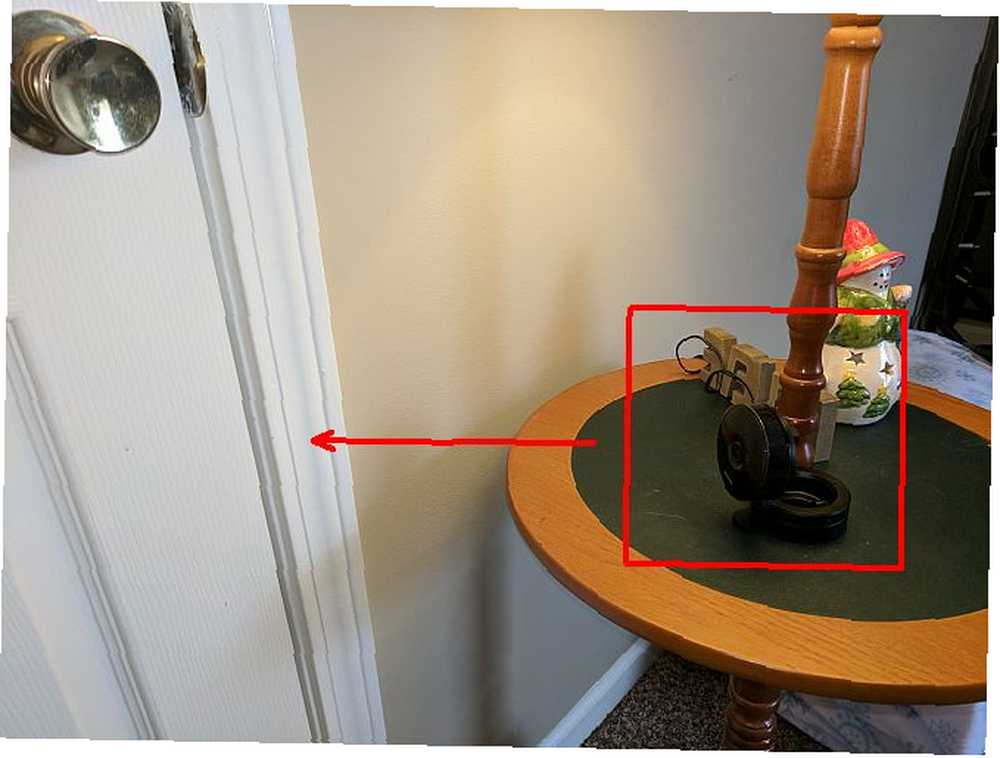
Ofisinize her girdiğinizde açmak istediğiniz her cihaza akıllı bir fiş takın.
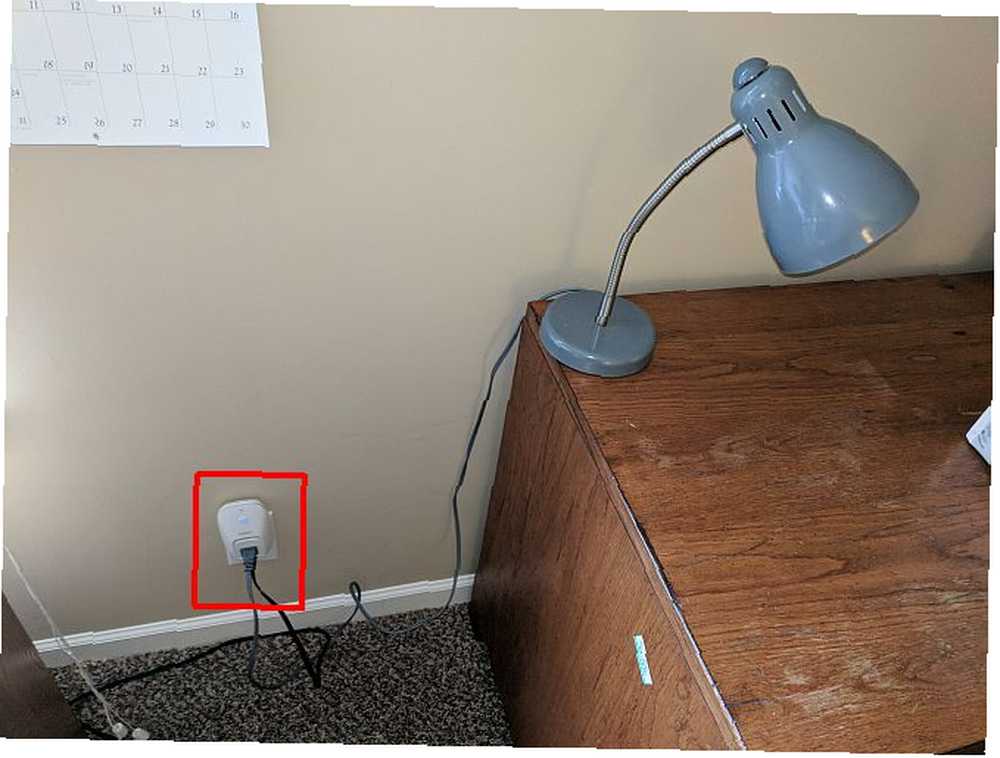
Hepsini bir araya koy
Otomatikleşme için IFTTT'yi kullanmak bazen etkilenebilir ve özlenebilir. Dışarıdaki birçok kablosuz kamera, bir IFTTT tetikleyici ayarlamak için kamera eylemlerini (hareket veya ses gibi) kullanmanızı sağlar. D-Link durumunda, bu her zaman işe yaramaz. Aşağıdaki adımları uygulayarak sizin için çalışıp çalışmadığını kontrol edebilirsiniz..
Wi-Fi Kamera Tetikleyici Seçeneği # 1
IFTTT’ye giriş yapın, yeni bir tane oluşturun Applet, aramak D-Link, ve seçin D-Link Bağlı Ev Kamerası.
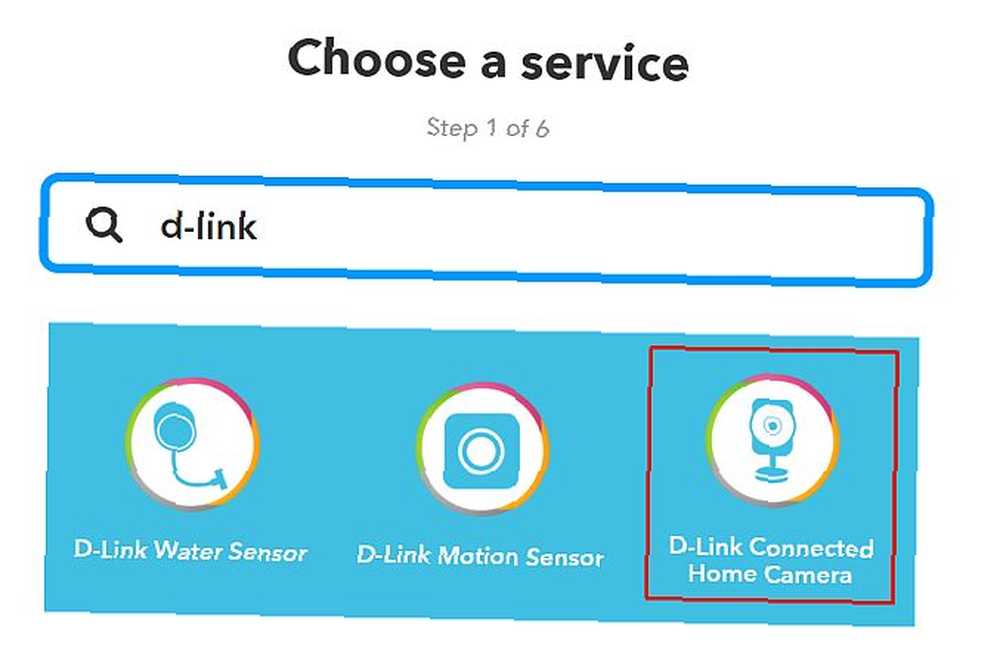
Seç Hareket algılama tetik.
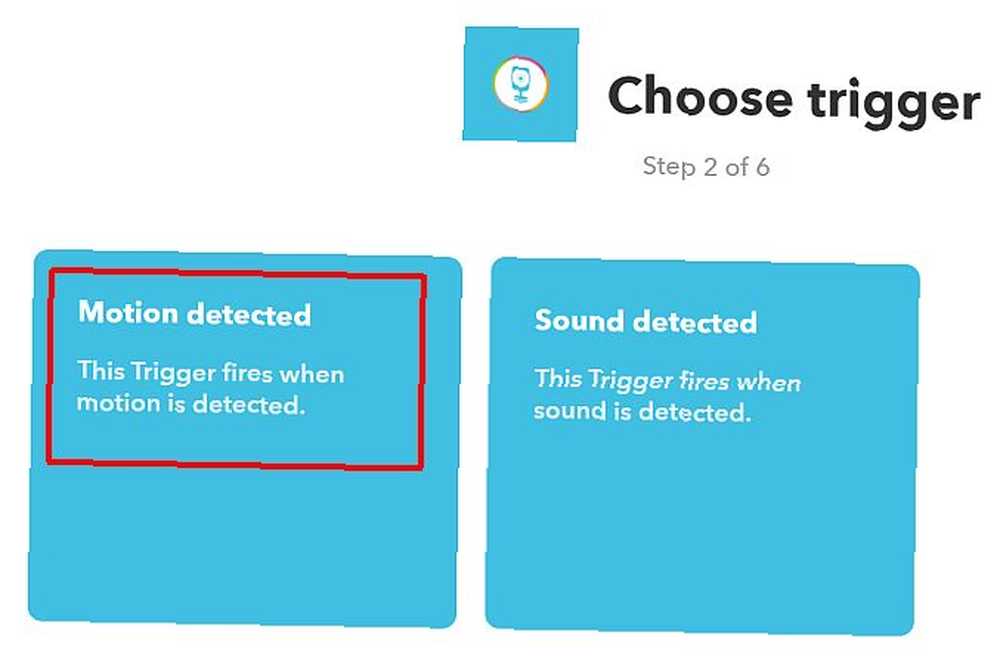
Kameranı seç.
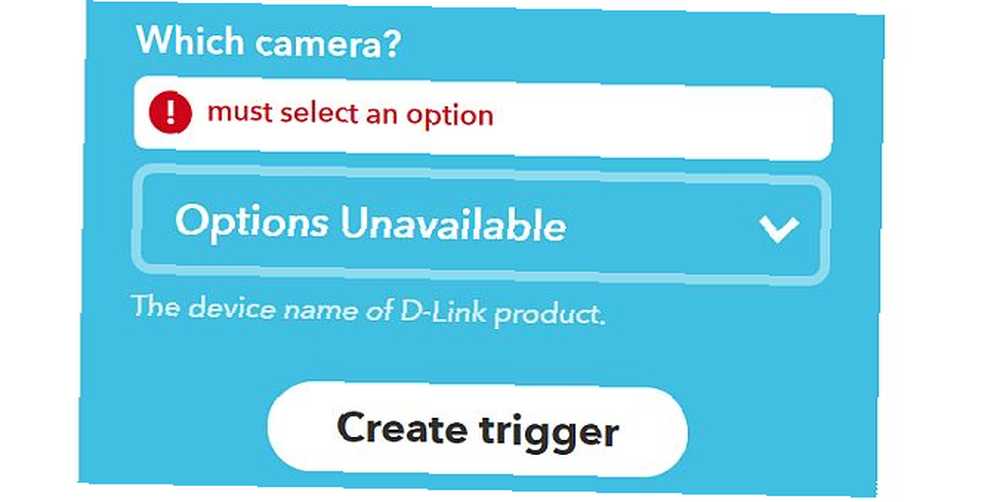
Burada gördüğüm aynı sorunu fark ederseniz (burada IFTTT kamera adınızı tanımlayamıyor), bunun yerine bir IFTTT tetikleyici ayarlamak için D-Link kameranın yerleşik bildirim seçeneğini kullanabilirsiniz..
Wi-Fi Kamera Tetikleyici Seçeneği # 2
MyDlink hesabınıza giriş yapın, kamera, girmek ayarlar ve aşağıya doğru ilerleyin Olay Tetikleyici Ayarları Bölüm. Tıkla hareket algılamayı etkinleştir.
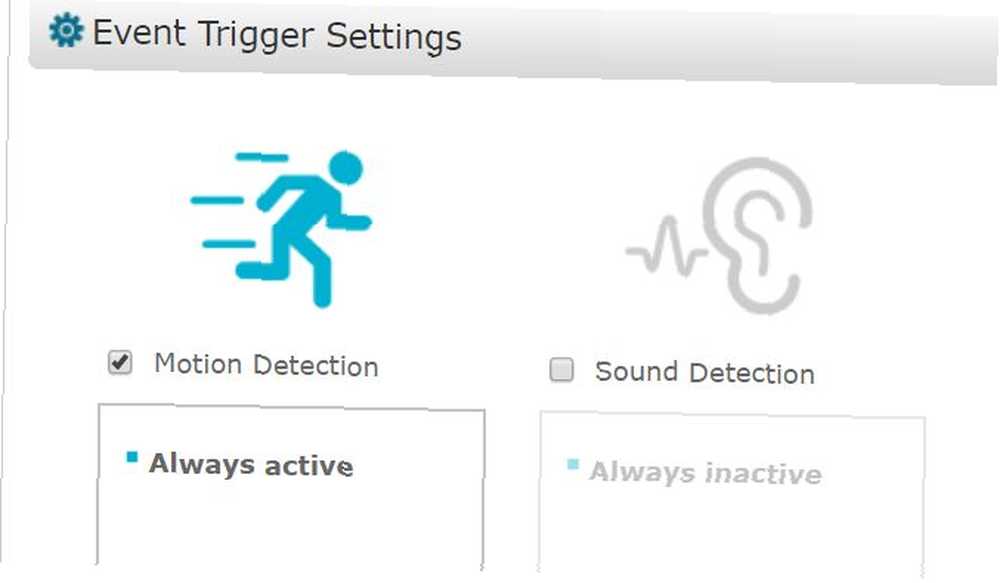
İlerleyin Bildirimler bölüm ve seçin E-posta bildirimlerini etkinleştir.
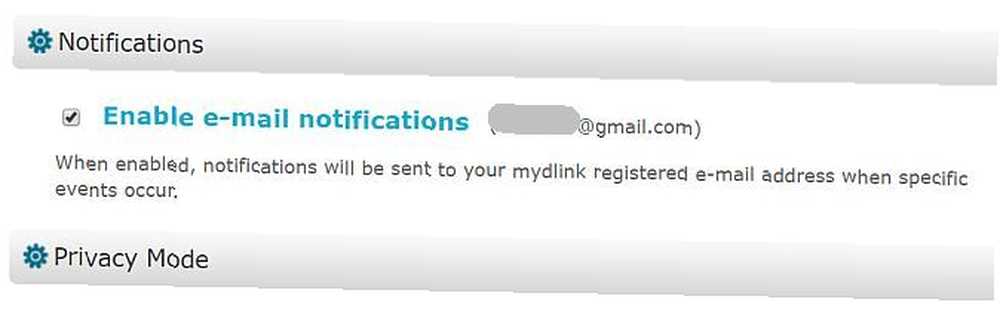
Gelen bildirimler “Posta Uyarısı: Hareket Algılandı” e-postanın gövdesinde. Artık, bu metinle birlikte gelen tüm e-postalar için bir IFFF tetikleyicisi oluşturabilirsiniz. Sen kullan Gelen kutusundaki aramadan yeni e-posta tetik.
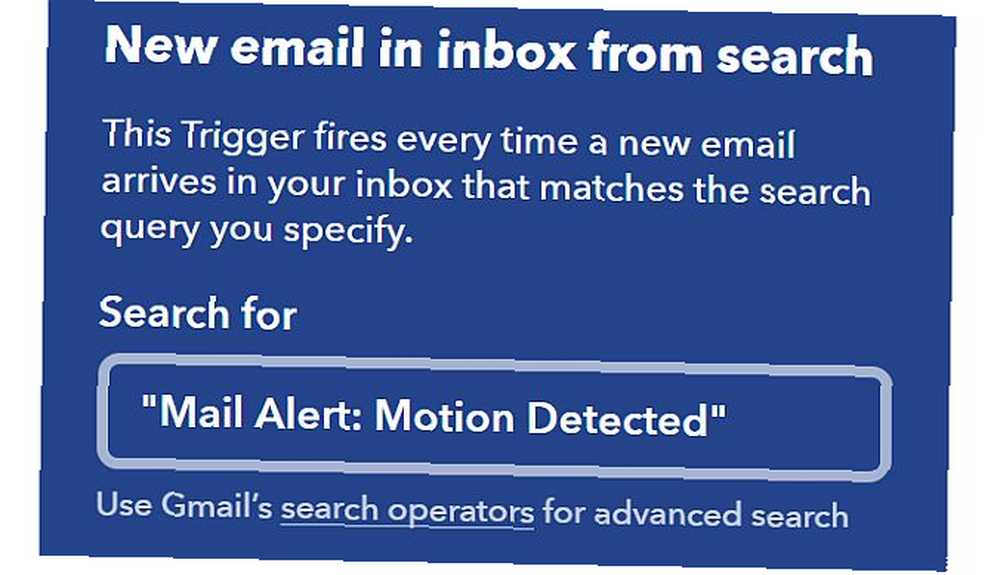
Hareket algılamayı kapatmak için hangi IFTTT yaklaşımını uygularsanız kullanın, şimdi ofis aygıtlarınızı akıllı fişlere takılı hale getirecek eylemleri oluşturmaya hazırsınız.
IFTTT’de sadece “WeMo” ve seçin “Aç” aksiyon.
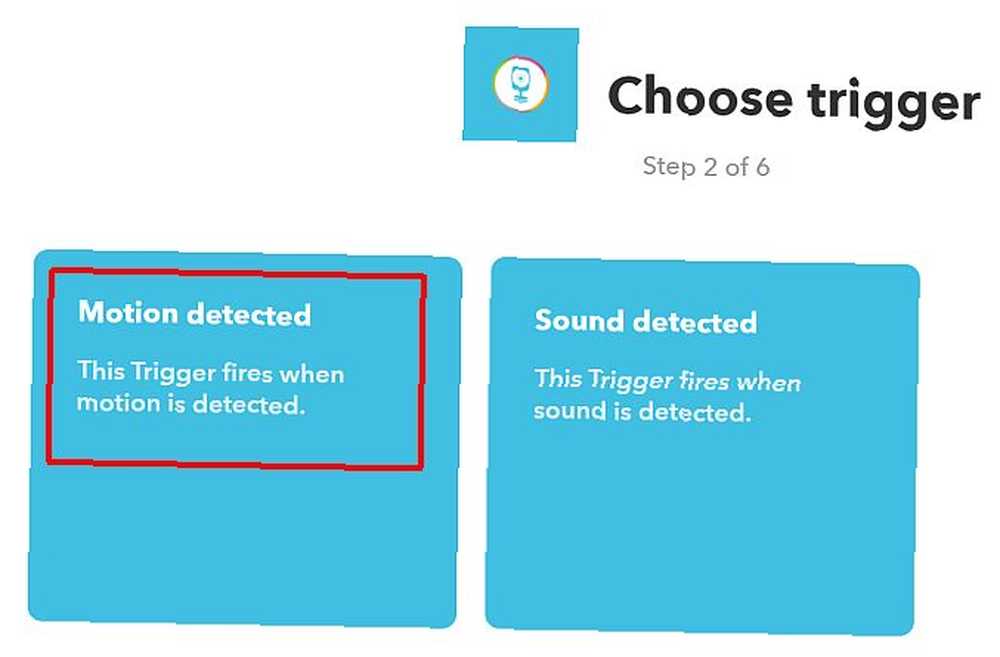
WeMo anahtarınızı değiştirmek için bir seçenek var ve birçok kişi bunun en iyi seçenek olduğunu varsayar. Değil.
Hareketin algılandığı her seferde bu eylemin gerçekleşeceğini unutmayın. Geçiş yaparsanız, evdeki tek kişi siz olursanız beklenildiği gibi çalışır. Ofiste yürürdün ve ışıklar yanardı. Gideceksin ve kapanacaklardı. Ancak içeri girerseniz ve açılırlarsa arkasından başka biri içeri girdiğinde ışıklar söner. Bu çok kullanışlı değil.
2. Boş Bir Ofiste Işıkları Otomatik Olarak Kapat
Tıpkı odaya girdiğinizde ışıklarınızı otomatikleştirmek gibi, siz de ayrıldığınızda ışıkları kapatmak uygun olacaktır..
Neden Faydalı?
Kullanmadığınız odalarda ışıkların kapalı tutulması, enerji tasarrufu sağlamanın en etkili yollarından biridir. Tek sorun, modern kameralardaki hareket algılama teknolojisinin bir odaya girip girmediğinizi bilmenin bir yolu olmamasıdır. Bu yüzden bu otomasyon için yaklaşımın farklı olması gerekiyor. Bu senaryoda, hareket algılamayı ayarlayacaksınız
Ne Almanız Gerekiyor?
Bu otomasyon için, hareket algılama özelliğine sahip tek bir Wi-Fi kameraya ihtiyacınız olacak. Ayrıca kontrol etmek istediğiniz ofisteki tüm ışıklar için yeterince akıllı fişe ihtiyacınız olacaktır. Paradan tasarruf edebileceğinizi unutmayın: akıllı prize bir güç şeridi takarak birden fazla ışığı kontrol edin ve ardından açmak veya kapatmak istediğiniz tüm ışıkları o güç şeridine takın.
Bu otomasyon biraz daha gelişmiş olduğundan, eksiklik son bir saat içinde bir hareket algılama e-postasının), bir Zapier hesabı için kaydolmanız gerekir. Zapier, beklenen e-posta araması bulunmadığında yeni bir e-postayı tetikleme özelliğine sahiptir..
Nasıl kurulur
Bu otomasyonda, Wi-Fi kameranızı odanın her yerinde tüm hareketleri görebileceği bir yere kurmanız gerekir..
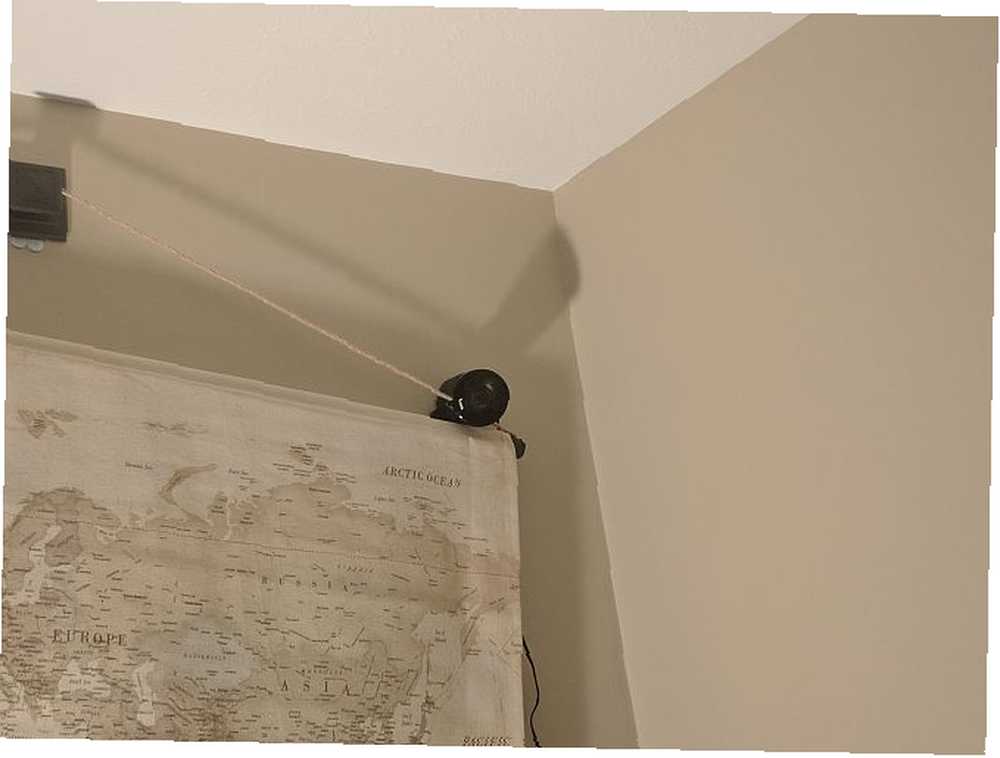
Kamera yazılımını kullanarak, kamera görünümünün ofisin mümkün olduğunca çoğunu içerdiğinden emin olun..
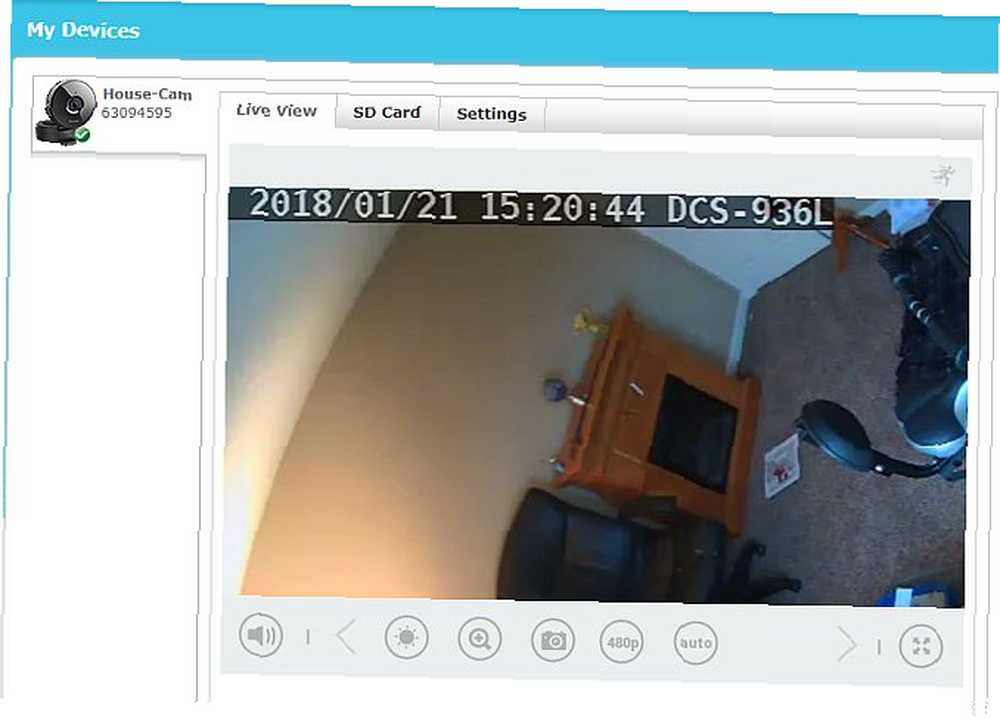
Kameranın ofisin her alanını izlediğinden emin olduktan sonra, bir sonraki adım hareket algılama e-postalarını ayarlamaktır. Bunu, kameranın hareket algılama IFTTT tetikleyicisini ve bu makalenin ilk bölümünde açıklandığı şekilde e-posta uyarısı ayarlayarak yapın..
Hepsini bir araya koy
Zapier Çizelgesi tetikleyicisini ayarlama.
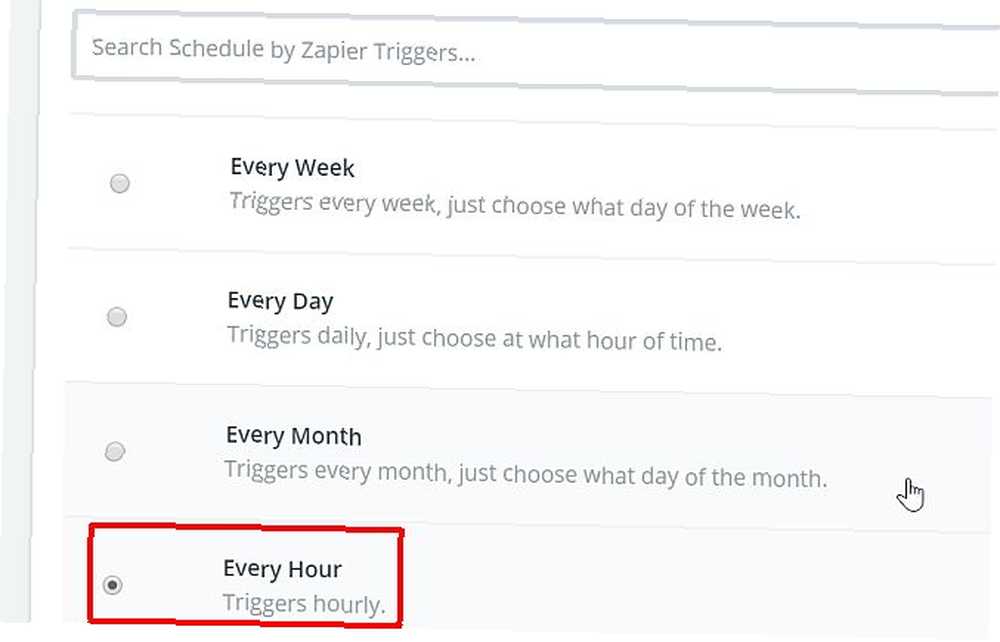
Hareket uyarıları için Gmail’de arama yapın. seçmek Henüz mevcut değilse, Gmail E-postası oluşturun?
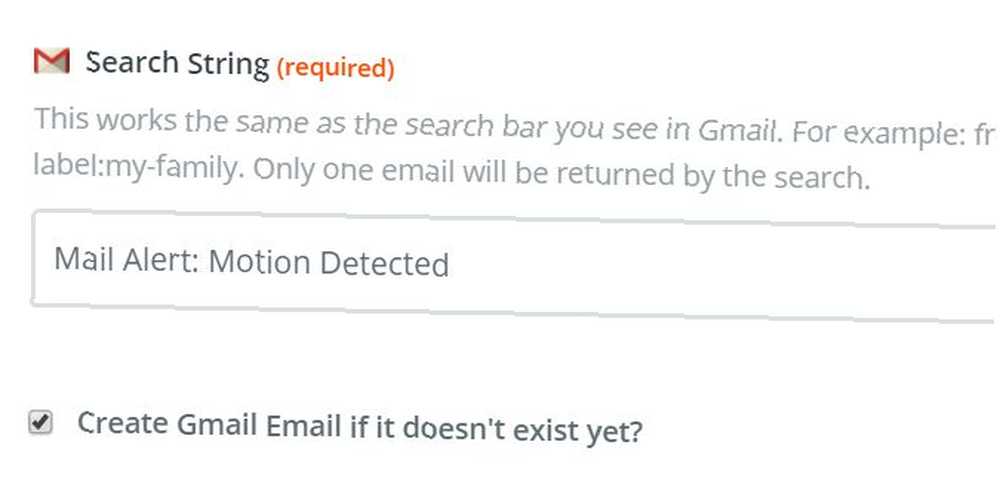
Yeni e-postayı bulunan hareket algılama eksikliğine göre biçimlendirin. Konu satırı için ne yazdığınızı not edin. Sonraki birkaç adımda ihtiyacınız olacak.
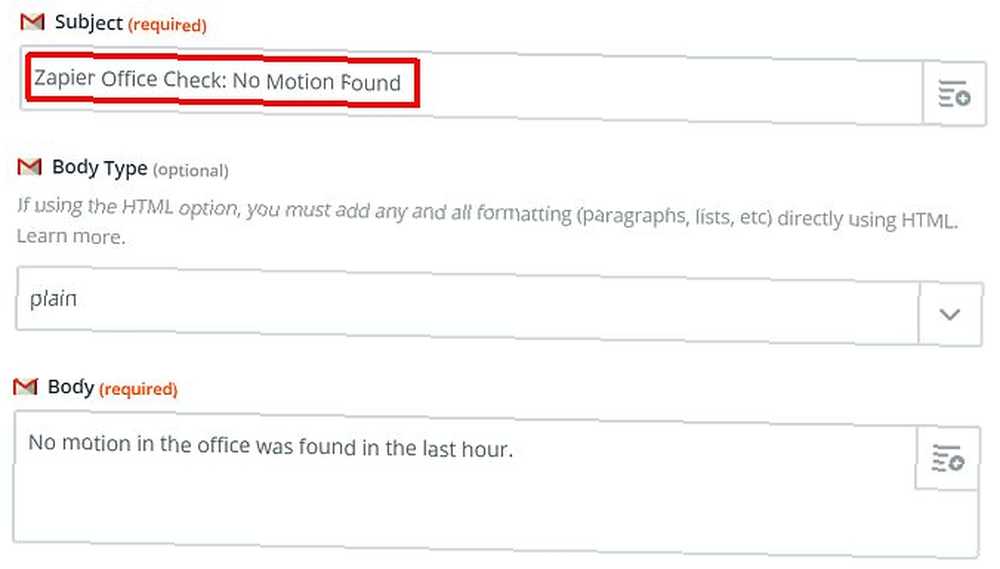
Şimdi, Zapier hareket olmadığını keşfettiğinde bir e-posta geldiğinde tetiklenen yeni bir IFTTT uygulaması oluşturun. Bu, gelen Zapier e-postasının tam konusunu yazacağınız yer.
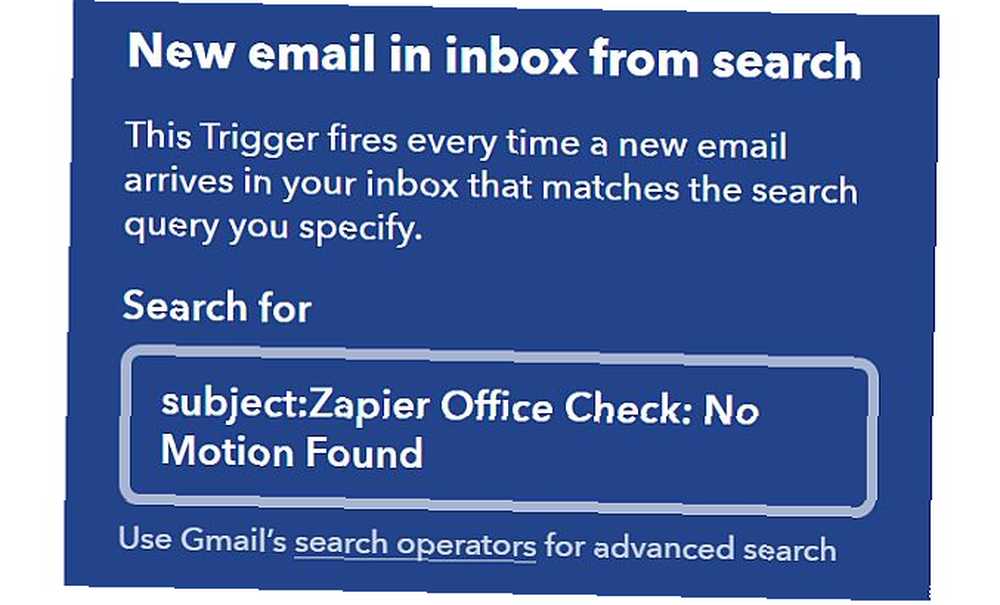
IFTTT eylemi için kapat tüm ışıklara bağlı WeMo akıllı fişler.
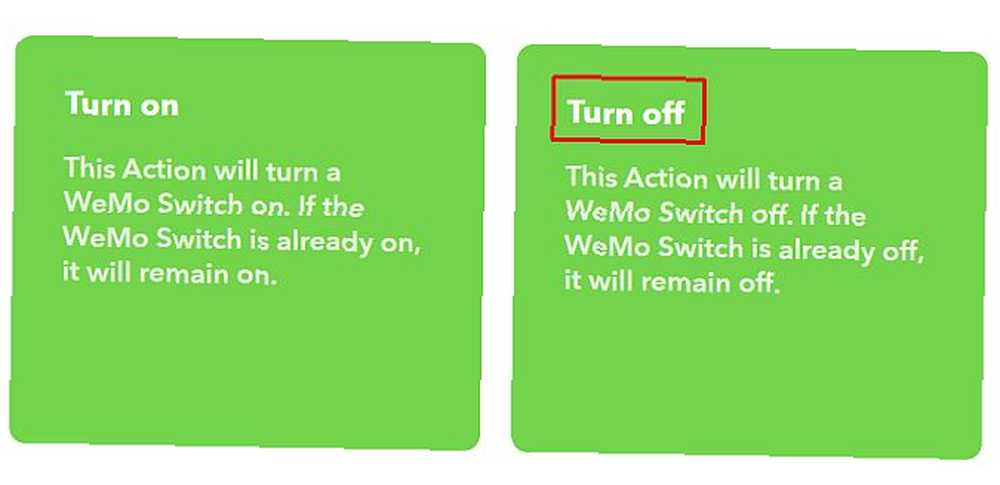
Şimdi, Zapier gelen kutunuzu, bu makalenin ilk otomasyonunda kurduğunuz gelen bildirimlerden herhangi biri için kontrol edecektir..
Zapier ofisinizde algılanan herhangi bir hareket bulamazsa, son bir saat içinde hareket bulunmadığını bildiren bir e-posta bildirimi gönderir. Bu gelen e-posta, tüm ofis ışıklarınızı kapatması için IFTTT'yi tetikleyecektir..
3. Mobil Konumuyla Kesinti Uyarılarını Alın
Bu otomasyon bir SMS bildirimi almanızı sağlar. SMS'i Yeniden Yararlı Kılın: 7 SMS Mesajını Akıllıca Kullanan Servisler SMS'i Tekrar Yararlı Yapan: 7 SMS Mesajlarını Akıllıca Kullanan Servisler SMS'in faydalı olamayacak kadar eski olduğunu düşünebilirsiniz, ancak bu uygulamalar ve servisler SMS metin mesajlarının hala faydalı olduğunu kanıtlar. ne zaman bir aile üyesi eve geldiğinde. Bu otomasyonda kullanılan yaklaşım, IFTTT Konum servisini kullanır. Telefonunuza IFTTT uygulamasını yükleyerek ailenizde kullanılan herhangi bir iPhone veya Android'e ekleyebilirsiniz..
Neden Faydalı?
Bir projeye veya göreve odaklanmaktan daha kötü bir şey yoktur, sadece ofisinizin ortasına giren biri tarafından rahatsız edilmek için. Ancak aile üyeniz eve gelmeden önce bir SMS uyarısı alabilirseniz, düşünce sürecinizi kapıya girmeden önce tamamlayabilirsiniz..
Ne Almanız Gerekiyor
Bu hızlı ve basit bir uygulamadır. IFTTT bu uyarıları gerçekleştirebildiğinden ve ailenizdeki herkesin bir akıllı telefonu olması nedeniyle, satın almak için ek bir şey yoktur..
Nasıl kurulur
IFTTT uygulamasını ailedeki her telefona ekledikten sonra, bu hızlı ve kolay otomasyonu kurmaya hazırsınız.
IFTTT'de yeni bir uygulama oluşturun ve tetikleyici olarak konum seçin.
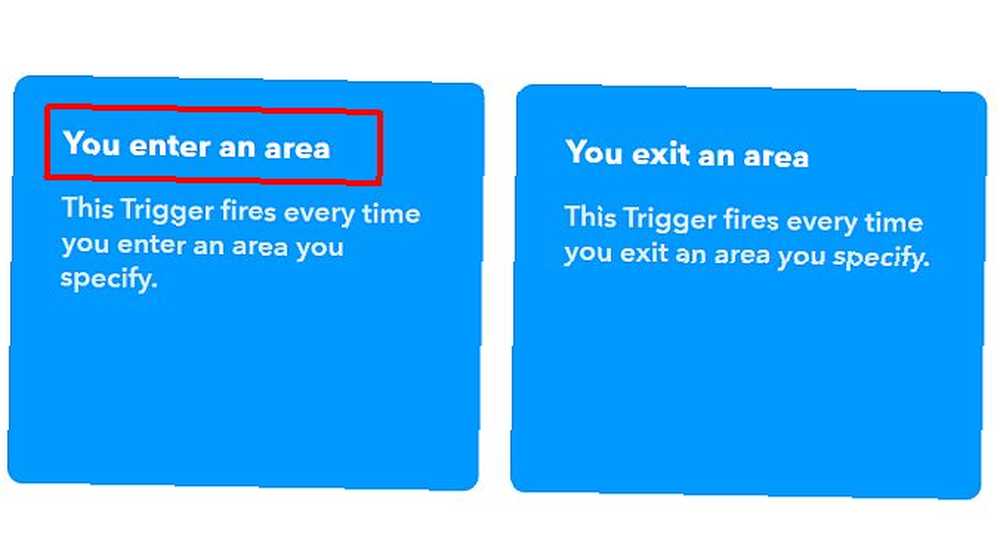
Haritada evinizin konumunu seçin.
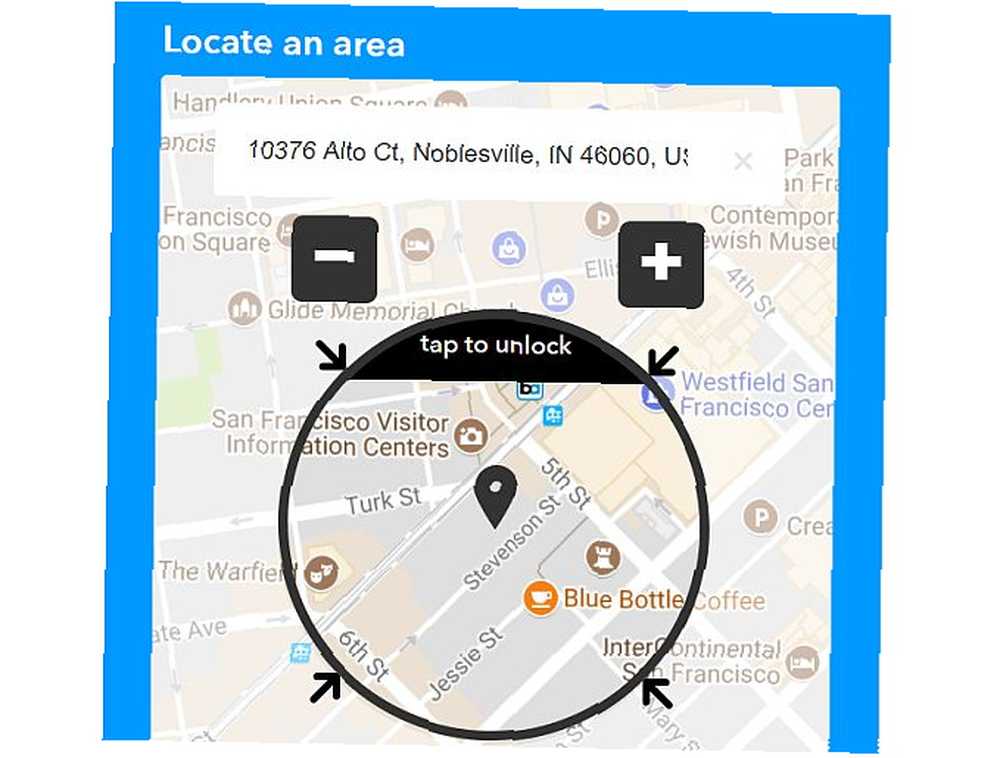
Eylem için Android SMS'i seçin.
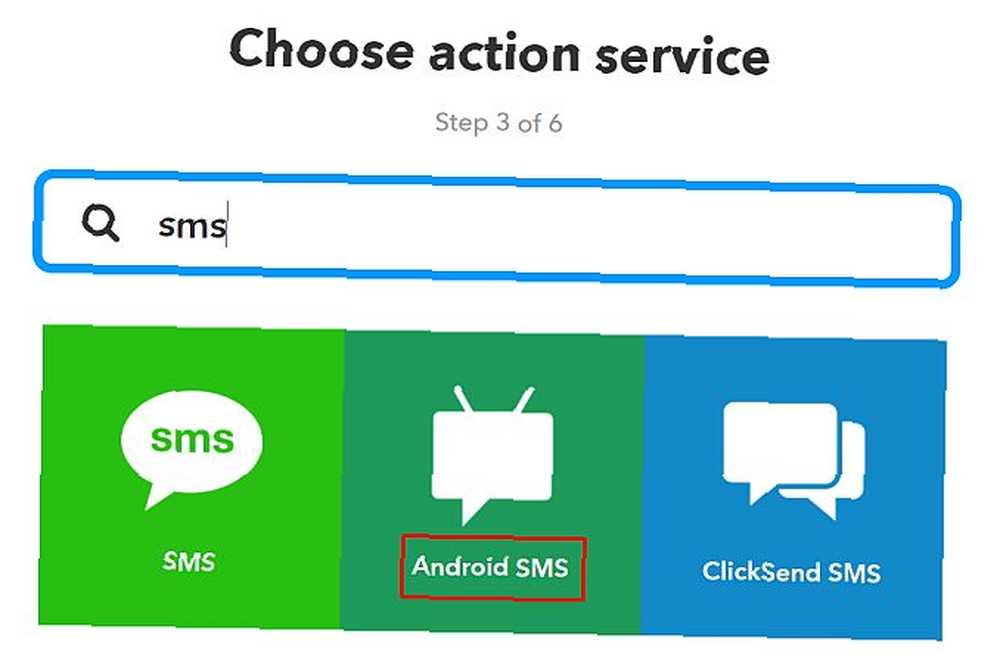
Telefonunuza SMS mesajı göndermek için uygulamayı yapılandırın.
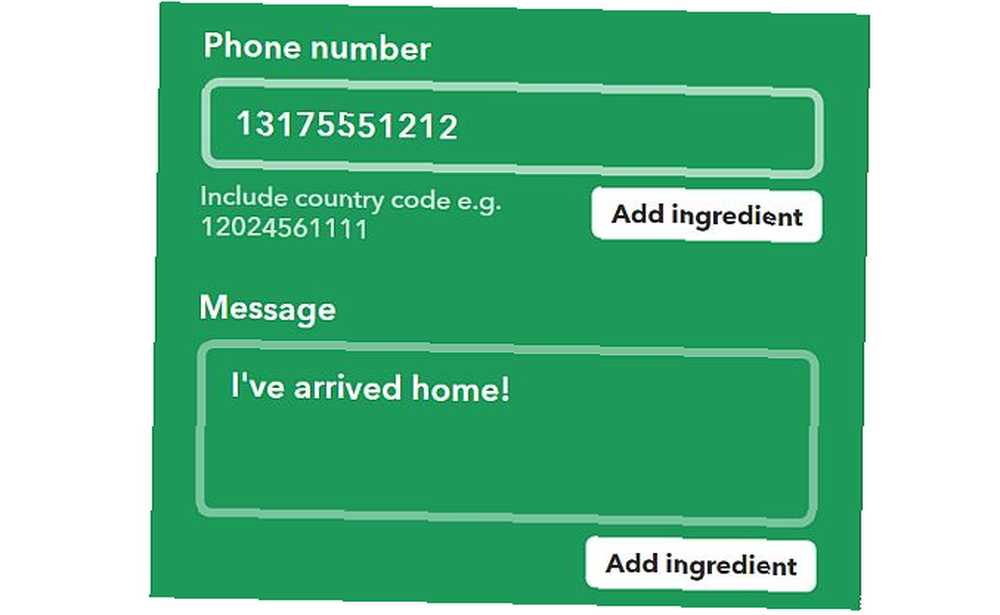
Ailenin her üyesi için bir IFTTT hesabı oluşturun ve aynı Applet'i hesaplarına ayarlayın. Hepsi bu kadar..
4. Ofisinizi Bilgisayarınızdan Kontrol Edin
Üretken olmanın kilit unsuru görevlere odaklanmaktır Görevlerinizi Önceliklendirmek için 80/20 Zaman Yönetimi Kuralını kullanın Görevlerinizi Önceliklendirmek için 80/20 Zaman Yönetimi Kuralını kullanın Zamanınızı nasıl en üst düzeye çıkarırsınız? Her şeyi öncelikli hale getirmiş, temsilci ve hala her şeyi yapmakta zorlanıyorsanız, Pareto İlkesi olarak da bilinen 80/20 kuralını denemelisiniz. . Aklınızı işinizden uzağa götüren her küçük hareket sadece ertelemeye katkıda bulunur. 5 Kanıtlanmış Beyin Kuralıyla Mücadeleyi Durdurun Ertelemeye Beş Kanıtlanmış Beyin Kuralıyla Erteleme Durdurun Erteleme her türlü gelir. İster inanın ister inanmayın, psikoloji araştırmalarında ertelemeyi bırakmanıza yardımcı olacak birkaç ilke var! ve cevapsız son tarihler.
Neden Faydalı?
Bu otomasyon, ışıkları, TV'leri ve ekranları ve hatta bir ses sistemini hızlı bir şekilde kontrol etmenizi sağlar. Otomatik ışıklarla aynı yaklaşımı kullanır, ancak bu otomasyon için tetikleyici hareket yerine bilgisayarınızdan gelecektir..
Ne Almanız Gerekiyor
Ofisinizdeki cihazları kontrol etmek için ihtiyacınız olan tek şey:
- bir akıllı fiş her cihaz için (veya bir akıllı prize bağlı bir güç şeridi).
- Masaüstünüzden tetikleyen IFTTT için Chrome Karma Düğmesi uzantısı.
Nasıl kurulur
Bu otomasyon için kullanacağınız tek cihaz akıllı prizlerdir, bu yüzden onları bu makaledeki ilk otomasyonda açıklandığı şekilde ayarlayabilirsiniz. Üreticinin talimatlarına göre akıllı fişlerinizi ev Wi-Fi’nize takın ve ışıklarınızı, TV’nizi, eğlence sisteminizi veya bilgisayardan kontrol etmek istediğiniz herhangi bir şeyi takın.
Hepsini bir araya koy
Chrome Hash Button uzantısı bu otomasyonun temel unsurudur. IFTTT'deki herhangi bir uygulamayı yalnızca tarayıcınızdaki bir düğmeyi tıklatarak tetiklemenizi sağlar.
IFTTT’de Webhooks'ları arayın ve Webhooks sayfasında, tıklayın Ayarlar. Orada verilen URL’yi not edin.

Yeni bir uygulama oluşturun, Webhooks'ları arayın ve tıklayın ve ardından üzerine tıklayın. Bir web isteği al. Uygun bir isim verin.
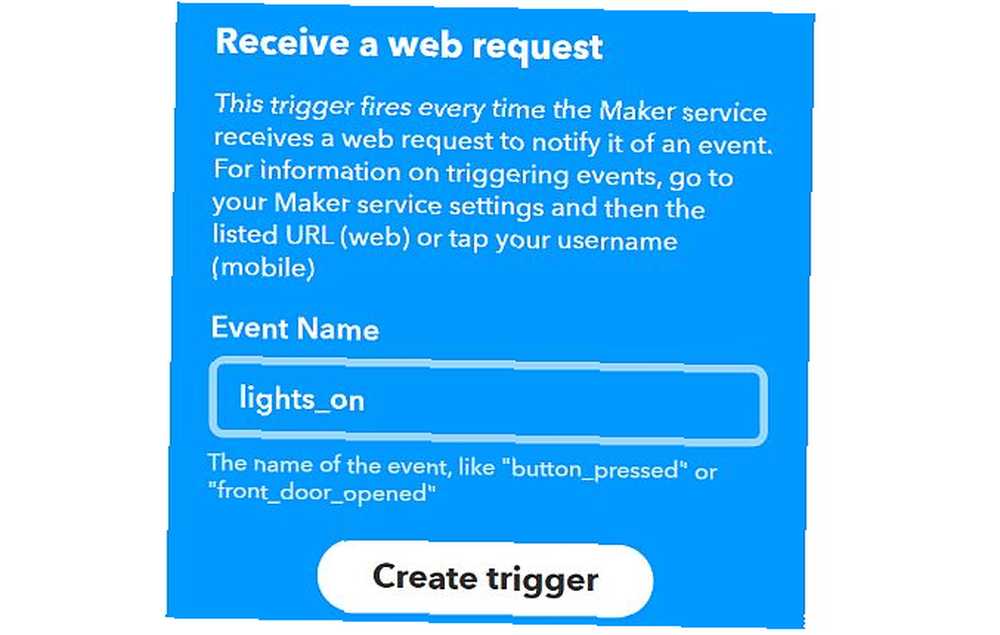
Uygulamanın eylem (Bu) bölümünde, bilgisayarınızdan kontrol etmek istediğiniz akıllı fişi seçin. Bu sefer, toggle seçeneğini seçeceksin.
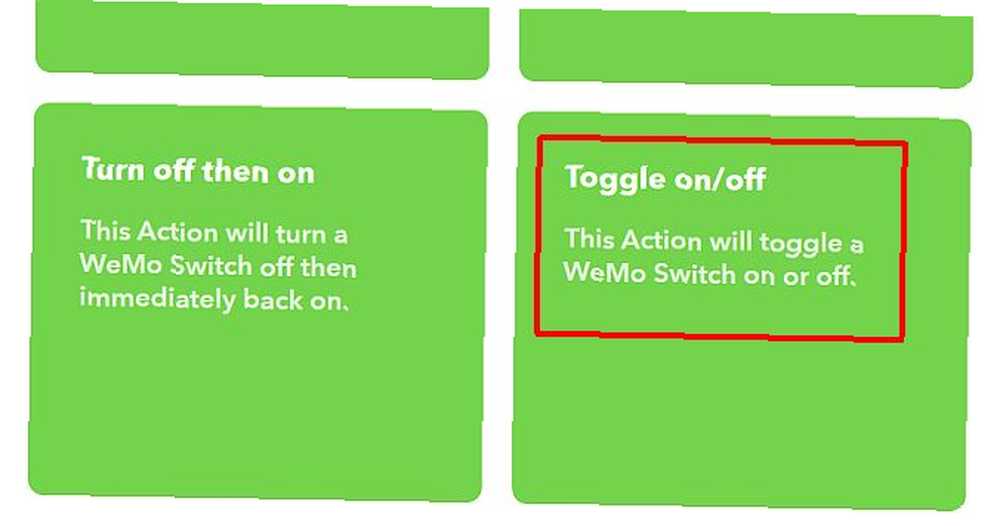
Ardından, Chrome tarayıcınızda Hash simgesini tıklayın (henüz yüklemediyseniz, şimdi yükleyin).
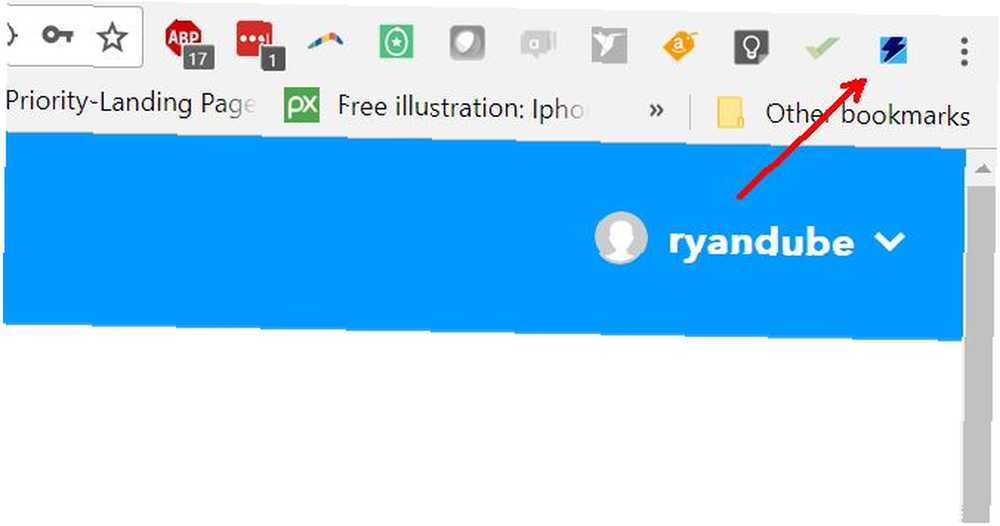
Tıklamak Anahtarım ve Etkinlik İsmim var. Ardından, tetikleyici için benzersiz bir ad yazın ve yukarıdan kopyaladığınız URL anahtarını yapıştırın.
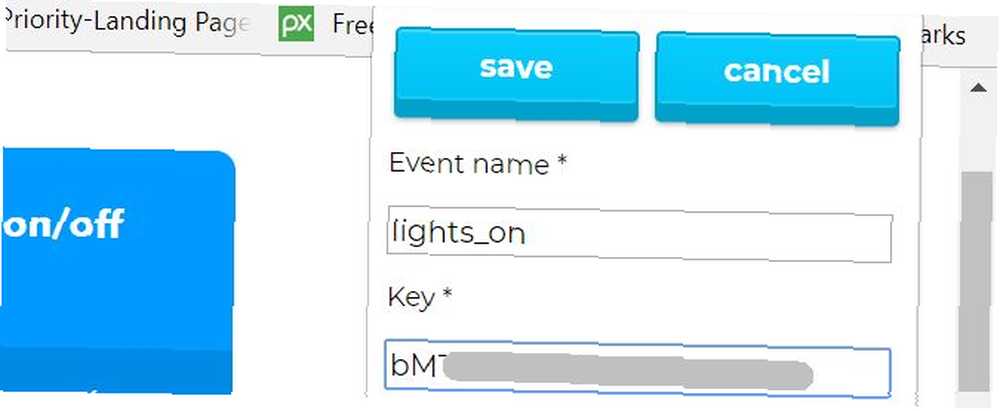
İşiniz bittiğinde, tarayıcınızda IFTTT uygulamasını başlatmak için kullanabileceğiniz bir düğme bulunur..
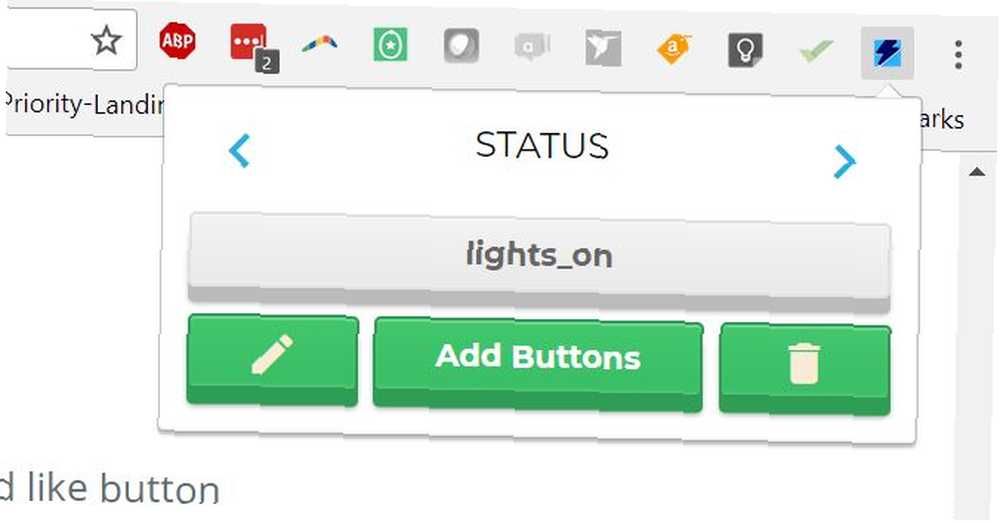
Şimdi, ışıklarınızı kontrol eden WeMo anahtarını açmak için tek yapmanız gereken, tarayıcınızdaki Hash ikonuna tıklamak ve “lights_on” buton.
TV'nizi veya eğlence sisteminizi kontrol etmek için tek yapmanız gereken, yeni bir düğme oluşturmak ve onu cihazın takılı olduğu akıllı anahtara bağlamaktır..
5. Ofisinizi Sesinizle Kontrol Edin
Ofisinizdeki aygıtları yalnızca sesinizi kullanarak kontrol etmek, çekmesi daha karmaşık otomasyonlardan biri gibi, ancak aslında en kolaylarından biri..
Neden Faydalı?
Bir bilgisayarda çalışıyorsanız, oranlar oldukça iyi, çalışmaya devam etmek için iki elinize de ihtiyacınız var. Alexa veya Google Asistanınız varsa, 9 Büyük Üçüncü Taraf Amazon Alexa ve Google Assistant Akıllı Konuşmacılar 9 Harika Üçüncü Taraf Amazon Alexa ve Google Asistan Akıllı Hoparlörler Akıllı Konuşmacı mı arıyorsunuz? Amazon Alexa ve Google Assistant'ın bu muhteşem üçüncü taraf akıllı hoparlörlerinin işlevselliği, görünümü ve fiyatı ile büyük markalara bağlı kalmanıza gerek yok. , ellerini kullanmak zorunda bile değilsin. Sadece söyle “Alexa” veya “Hey Google” ve tetikleyici komutunuzu başlatmaya hazırsınız. Sadece TV'nizi kullanarak ofis TV'nizi nasıl açacağınıza bir göz atalım.
Ne Almanız Gerekiyor
- Google Asistanı ücretsizdir. Zaten yoksa, telefonunuza yükleyin.
- IFTTT hesabı
- birakıllı fiş her cihaz için (veya bir akıllı prize bağlı bir güç şeridi)
Nasıl kurulur
Başlamadan önce, IFTTT’de Google Asistan’ı aradığınızdan ve Google hesabınıza bağladığınızdan emin olun. Bunu yaptığınızda, TV ses kontrolü için ilk otomasyonunuzu oluşturmaya hazırsınız..
Yeni bir uygulama oluşturun, tetikleyici olarak Google Yardımcısı'nı seçin ve Basit bir cümle söyle.
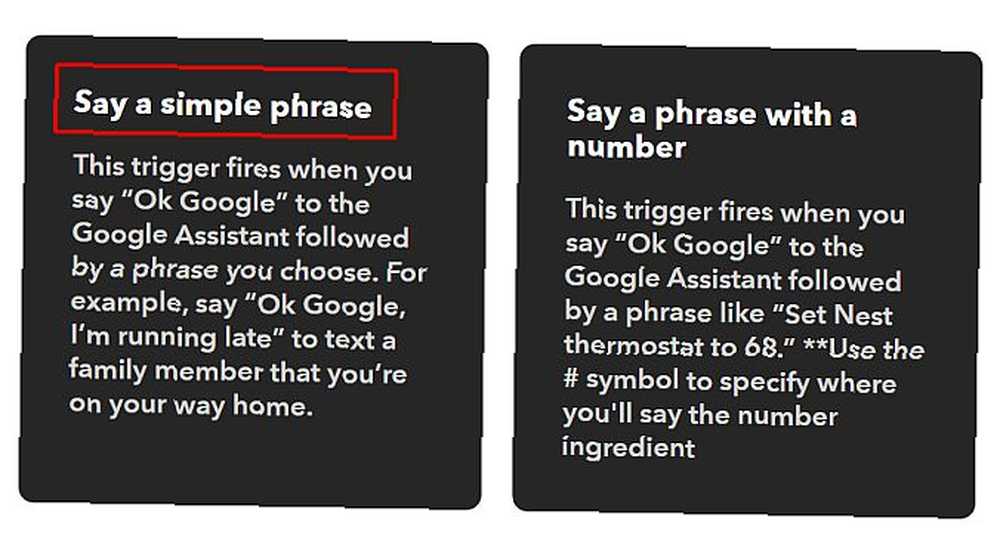
Ofis TV'sinin açılmasını tetiklemek için ne söylemek istediğinizi açıklayın..
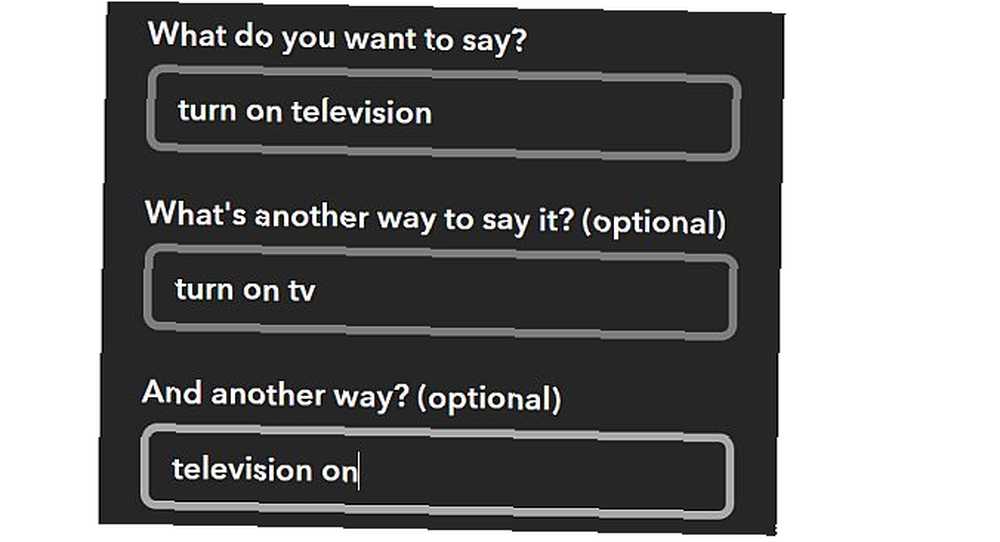
Eylem için, WeMo smart anahtarını seçin ve Aç aksiyon.
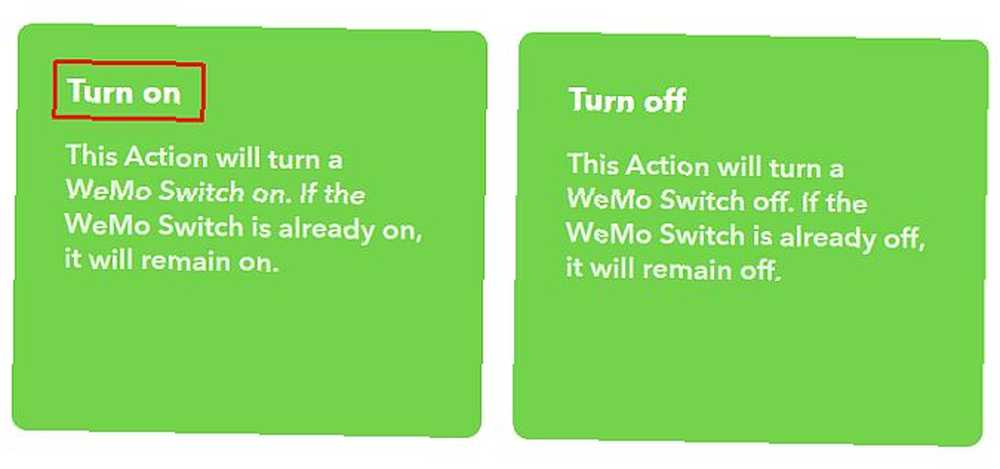
Hepsi bu kadar. TV'yi kapamanız için bir komut oluşturmak için yukarıdaki işlemleri sadece “kapat” komuta.
Otomasyon için Ev Ofis Fikirleri
Yukarıdaki makalede açıklanan fikirler, iş gününü evde düzenlemek için otomasyonu kullanmanın yenilikçi yöntemlerinden sadece birkaçı. Bir ev ofisi üretkenlik yeri olmalı ve bu ipuçlarını kullanarak işinizi daha verimli hale getireceğinizden emin olun.
Kendi ofis otomasyonlarınızı geliştirdiniz mi? Kendi fikir ve ipuçlarını aşağıdaki yorumlar bölümünde paylaş.











